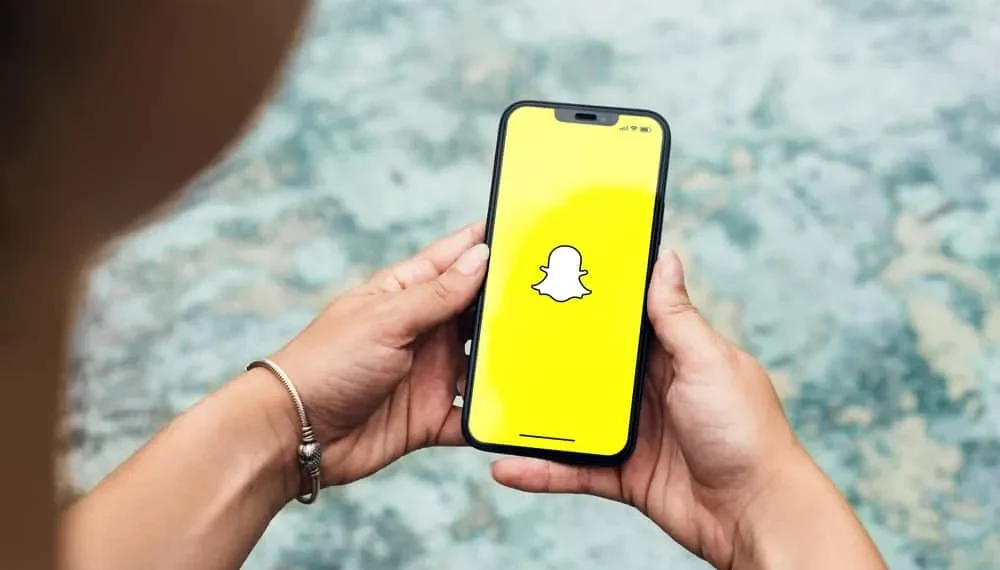O uso de texto no seu Snapchat para suas imagens e vídeos ajuda a adicionar informações. O Snapchat permite que você adicione suas memórias tomando fotos, editando -as e compartilhando -as com seus amigos.
Como outras opções de edição, o Snapchat também oferece para adicionar texto . Ao usar o texto no aplicativo Snapchat, às vezes você pode reorganizar ou girar o texto para aperfeiçoá -lo com a imagem ou vídeo.
Resposta rápidaGirar o texto no Snapchat pode ser feito com o piscar de olhos usando os dois dedos e a tela de toque do seu celular. O divertido é que você pode usar várias opções para o texto que adicionar. Apenas pegue seu texto com dois dedos e gire -o na direção desejada.
Além de girar o texto, você pode alterar a cor do texto, movê -lo para qualquer parte da imagem ou vídeo, alterar seu tamanho e até mesmo o tipo de fonte.
Então, você está pensando em adicionar texto às suas imagens e vídeos para torná -las mais convincentes? Este artigo lhe dirá como girar o texto em seus snaps. ”
O que se entende por girar o texto no Snapchat?
Por padrão, o texto que aparece em um vídeo ou imagem está em uma direção horizontal , mas às vezes não se encaixa no snap.
Um recurso para girar o texto permite que o usuário altere a direção e o ângulo do texto de qualquer maneira que um usuário queira, dependendo da necessidade e orientação do snap.
Como girar o texto no Snapchat?
Girar o texto no Snapchat é muito fácil. Você pode fazer isso sozinho em alguns segundos. Aqui está um guia passo a passo para o texto giratório no Snapchat.
Etapa 1: vá para o Snapchat e tire um snap
Vá para o aplicativo Snapchat e clique no círculo para criar seu snap em um modo de paisagem ou retrato. Você também pode selecionar um das memórias, se quiser.
Etapa 2: adicione texto ao seu snap
Clique no ” T ” para adicionar texto no seu snap e digite o texto desejado. Depois de adicionar o texto, clique no botão feito para avançar.
Etapa 3: gire o texto com os dedos
Coloque os dois dedos nos dois lados do texto e gire os dedos enquanto beliscam o texto. Gire e ajuste -o em qualquer direção e deixe o texto. Vocês estão todos prontos.
InfoO Snapchat ofereceu muitos recursos de edição para seus usuários. O texto é um dos recursos que o Snapchat deu a seus usuários para ajudá -los a tornar suas imagens e vídeos melhores do que nunca.
Por que você deve girar seu texto?
Pode não haver motivo específico para girar o texto, porque você pode gostar de um ângulo diferente. Mas, às vezes, girar o texto é importante e necessário para ajustar o texto na imagem . Aqui estão alguns motivos que podem levar à rotação do texto no Snapchat.
- Para combinar o ambiente . Às vezes, suas imagens e vídeos podem ter antecedentes que não acompanham o texto horizontal. Você precisa girar seu texto para ajustá -lo ao ambiente em tais situações. Além disso, as imagens no ambiente de retratos precisam entregar o texto como um ângulo de texto padrão não se encaixa.
- Para adicionar estética . Às vezes, o texto horizontal deixa seus vídeos e imagens sem graça. Girar o texto em diferentes ângulos pode adicionar uma sensação de estética aos seus snaps, tornando -os mais bonitos.
- Para ajustar o modo paisagem . Nem todas as imagens e vídeos que você tem no seu Snapchat estão na direção horizontal; Em vez disso, muitos deles podem estar na orientação da paisagem, especialmente vídeos. A adição de texto a esses vídeos orientados para a paisagem requer o recurso de rotação para que você possa ajustar o texto de acordo com a direção do vídeo.
Conclusão
Girar o texto no Snapchat não é difícil. Você pode girar facilmente o texto no Snapchat usando os dois dedos na tela, segurando o texto e movendo -o em qualquer direção.
Agora você pode definir o texto de acordo com suas imagens e vídeos.
F aqs
Posso alterar o tamanho da fonte no Snapchat?
Sim , você pode alterar facilmente o tamanho da fonte no editor de texto do Snapchat. Depois que o editor abrir, você encontrará uma opção para alterar o tamanho da fonte.
Existe uma opção para girar as imagens do Snapchat?
Você pode girar as imagens do Snapchat seguindo estas etapas:
1. Vá para o seu aplicativo do Snapchat.
2. Clique no ícone do obturador e tire sua foto.
3. Clique no ícone de rotação .
4. Gire a imagem com dois dedos .
5. Clique no botão de verificação .